Google Play Services 'Desactivar' y 'Force Stop' Opciones de Greyed Out Fix
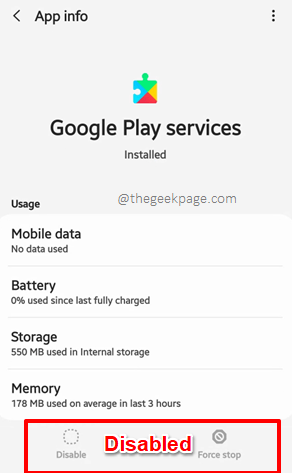
- 2437
- 334
- Norma Sedillo
Para solucionar casi todos los problemas con Google Play Store, es posible que deba acceder a los servicios de Google Play. A veces, es posible que necesite parada forzosa Servicios de Google Play, y otras veces, es posible que tenga que desactivar es de su Informacion de la applicacion pantalla. Pero cuando accedes al Informacion de la applicacion pantalla de Servicios de Google Play, podrías encontrar el Parada forzosa y Desactivar opciones que se están atenuando y, por lo tanto, no se puede hacer clic en. Ahí va su tarjeta Trump para solucionar todos sus problemas de Google Play Store. Bueno, no se desanime todavía, especialmente cuando estamos aquí para ayudar!
La razón por la que podría obtener este problema podría deberse a los derechos de las aplicaciones de administración. Una aplicación llamada Encuentra mi dispositivo es una aplicación de administración de dispositivos y revocan su derecho, ya que una aplicación de administración resolverá fácilmente su problema de Parada forzosa y Desactivar opciones de ser en gris para su aplicación de servicios de Google Play. Pensando que es difícil hacer esto? Bueno, te sorprenderá si te decimos lo simple que es. ¿Por qué no ves por ti mismo??
Nota: El dispositivo que hemos utilizado para explicar los pasos de este artículo es Samsung Galaxy Note 10 Lite con Android OS versión 12. Según el modelo y la versión de su dispositivo, los pasos y las imágenes pueden variar ligeramente. Intente encontrar las opciones de configuración correctas en función de la configuración de su dispositivo. Si todavía enfrenta algún problema, comuníquese con nosotros a través de la sección de comentarios.
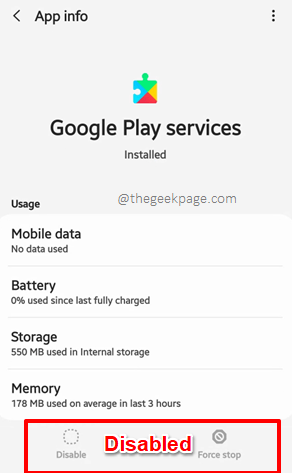
Solución
Paso 1: Inicie el Ajustes solicitud.
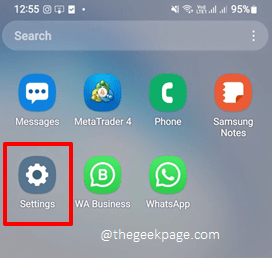
Paso 2: Desplácese hacia abajo, localice y haga clic en el Aplicaciones mosaico en el Ajustes pantalla.
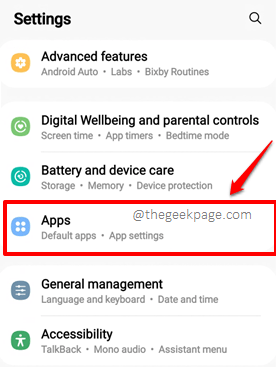
Paso 3: En la pantalla de aplicaciones, haga clic en el 3 puntos verticales ícono presente en la esquina superior derecha.
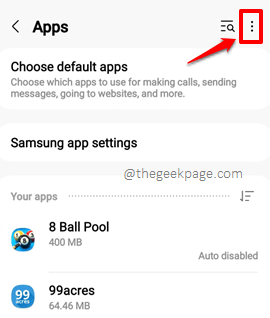
Etapa 4: Tendrás un pequeño menú emergente antes que ahora. Clickea en el Acceso especial opción del menú.
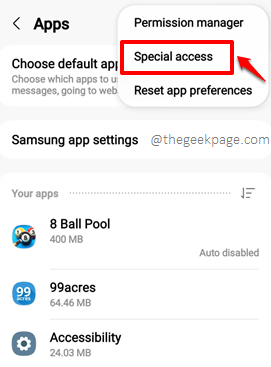
Paso 5: Sobre el Acceso especial pantalla, busque y haga clic en el acceso especial por nombre Aplicaciones de administración de dispositivos.
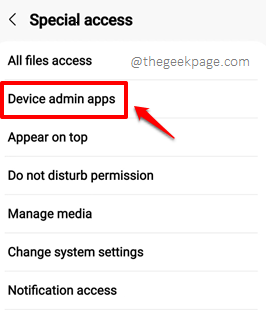
Paso 6: En la pantalla que sigue, haga clic en la aplicación Encuentra mi dispositivo.
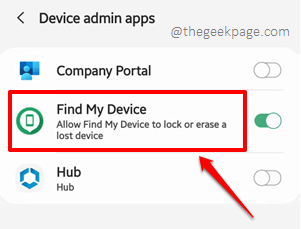
Paso 7: Como siguiente, haga clic en el Desactivar botón como se muestra en la captura de pantalla a continuación.
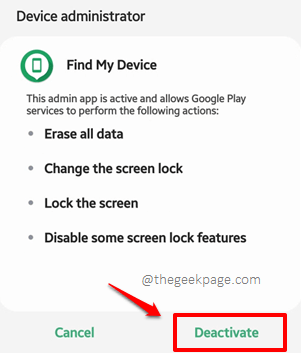
Paso 8: Ahora puedes ir y verificar el Servicios de Google Play' Informacion de la applicacion pantalla. El Parada forzosa y Desactivar Las opciones ahora se pueden hacer clic en. Disfrutar!
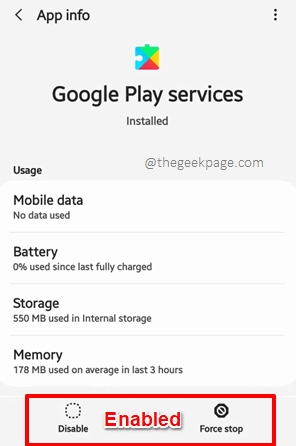
Este método seguramente solucionará su problema de Google Play Store Parada forzosa y Desactivar opciones de ser atenuadas. Sin embargo, si su problema aún no se resuelve, cuéntanos en la sección de comentarios.
Estén atentos para más trucos técnicos alucinantes, consejos, soluciones, cómo-tos y hacks!
- « Algo salió mal, vuelva a intentarlo con Google Play Store en Android
- Deshabilitar YouTube Continúe viendo el aviso para ver videos sin parar »

